iPhone如何使用照片编辑功能?放大器文本签名?
1、首先打开“照片”,找到你想要编辑的照片,点击右上角“编辑”进入初始编辑页面。


2、下方第一个可以对照片手动调节曝光、鲜明度等,如果觉得麻烦或不太好调可以点击第二个直接选择滤镜。第三个是对照片进行裁剪,上方三个选项分别是旋转水平裁剪、上下缩放变形和左右缩放变形。


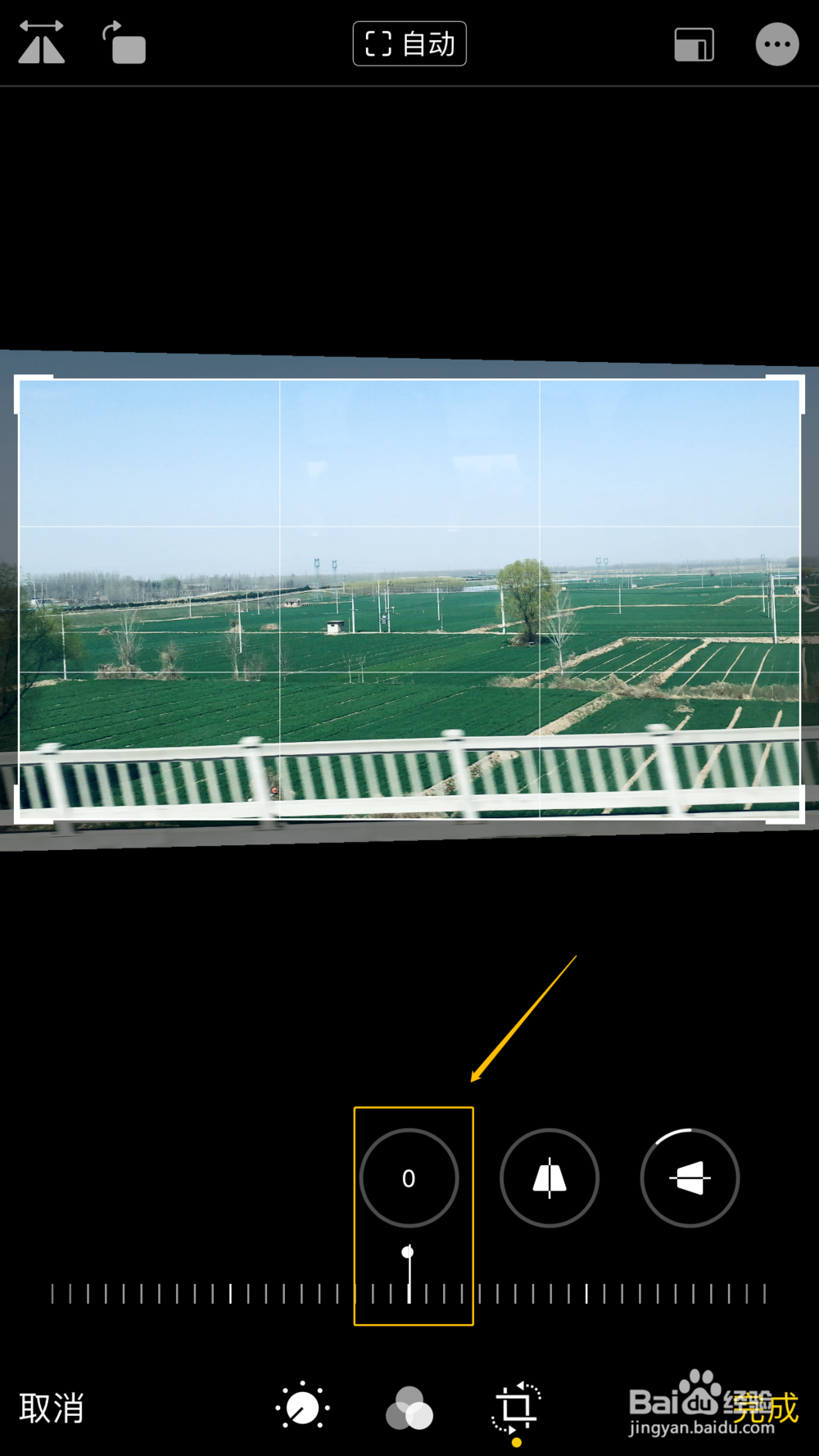


3、屏幕左上角分别为左右翻转照片和旋转照片,右上角方块可以选择比例裁剪照片。
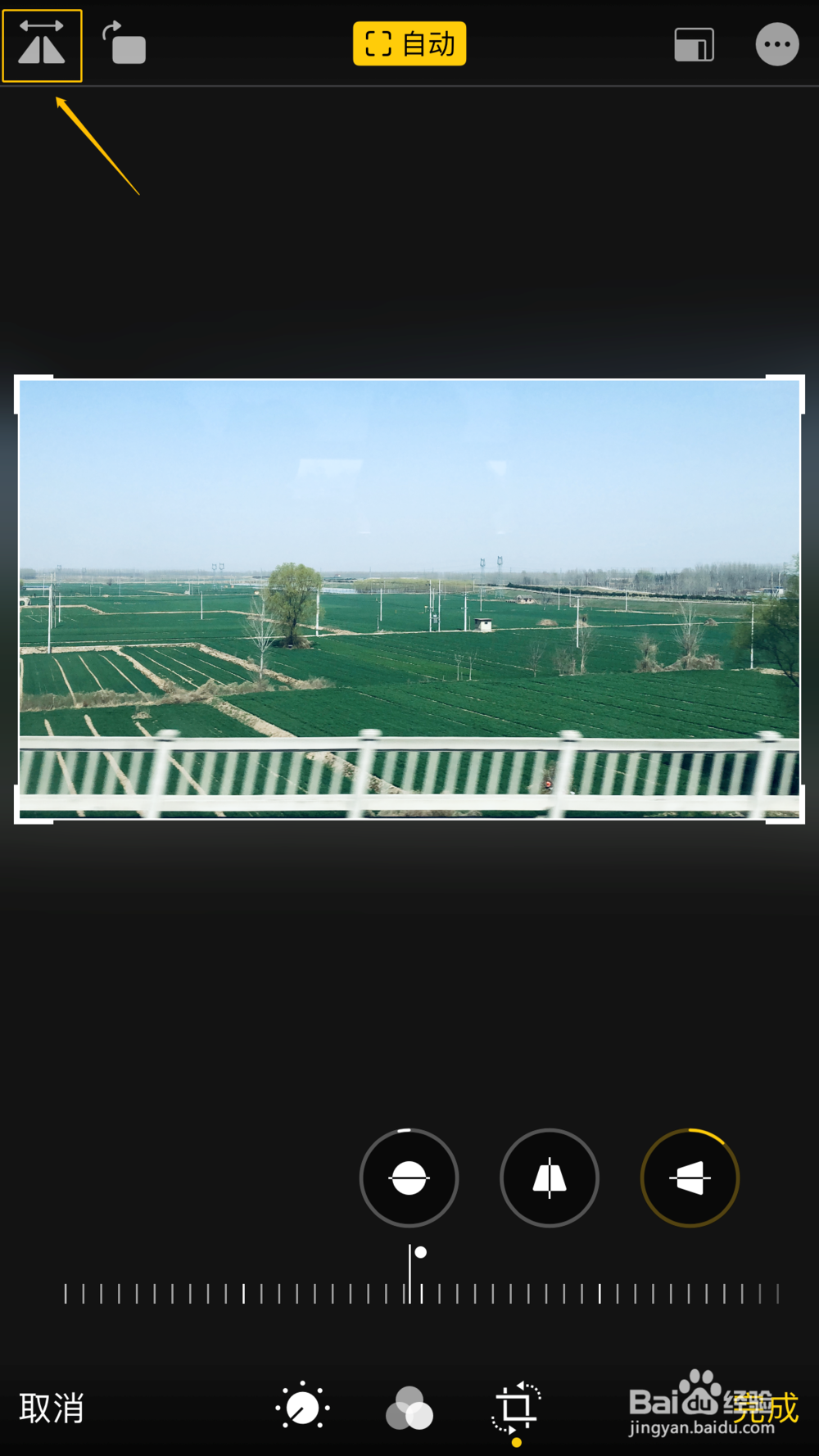

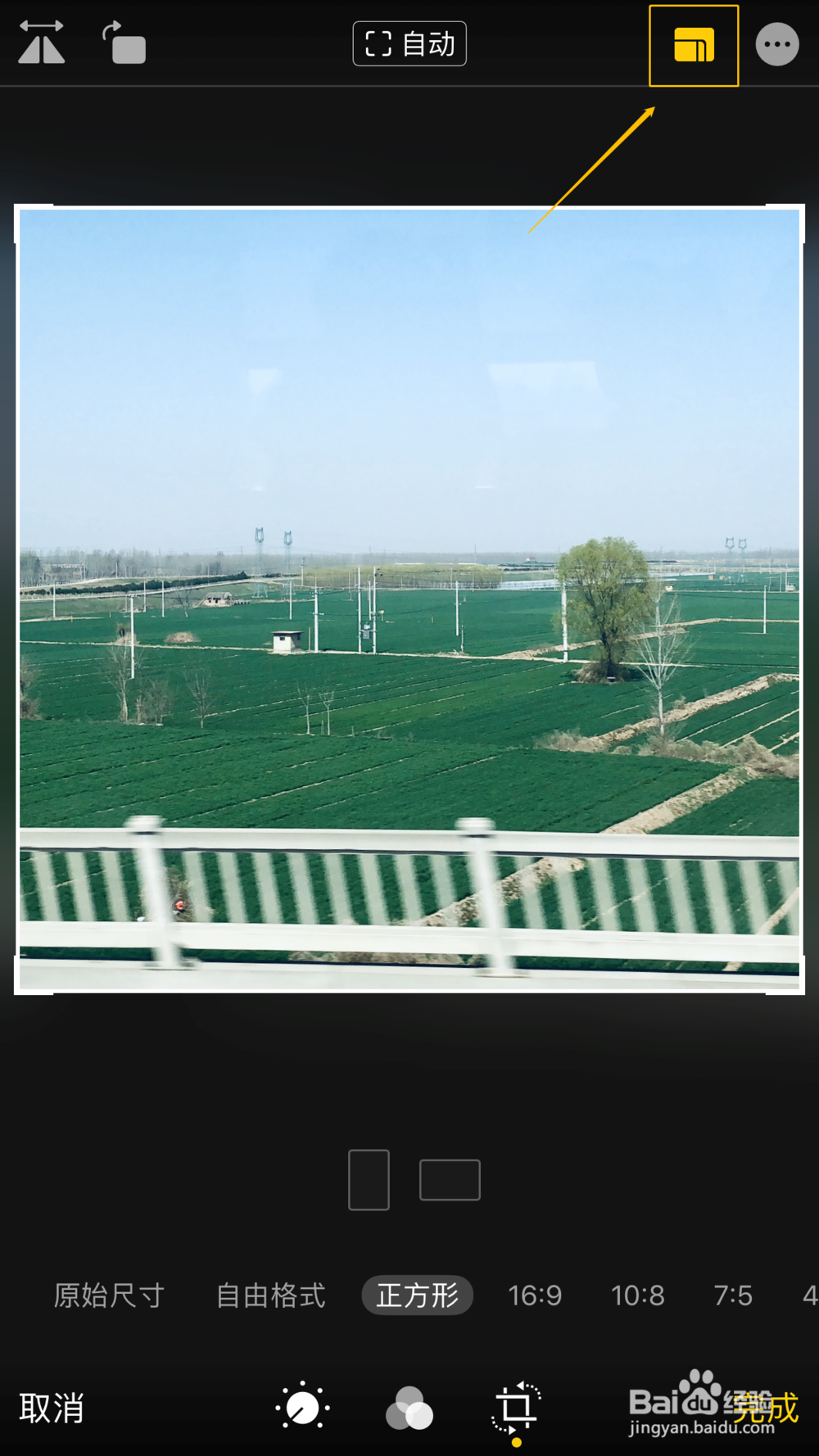
1、点击右上角三个点号的图标,选择“标记”。此时页面底部出现各种笔刷和直尺,可以根据需求进行涂鸦。直尺左侧为选择工具,可以框选涂鸦并进行移动。
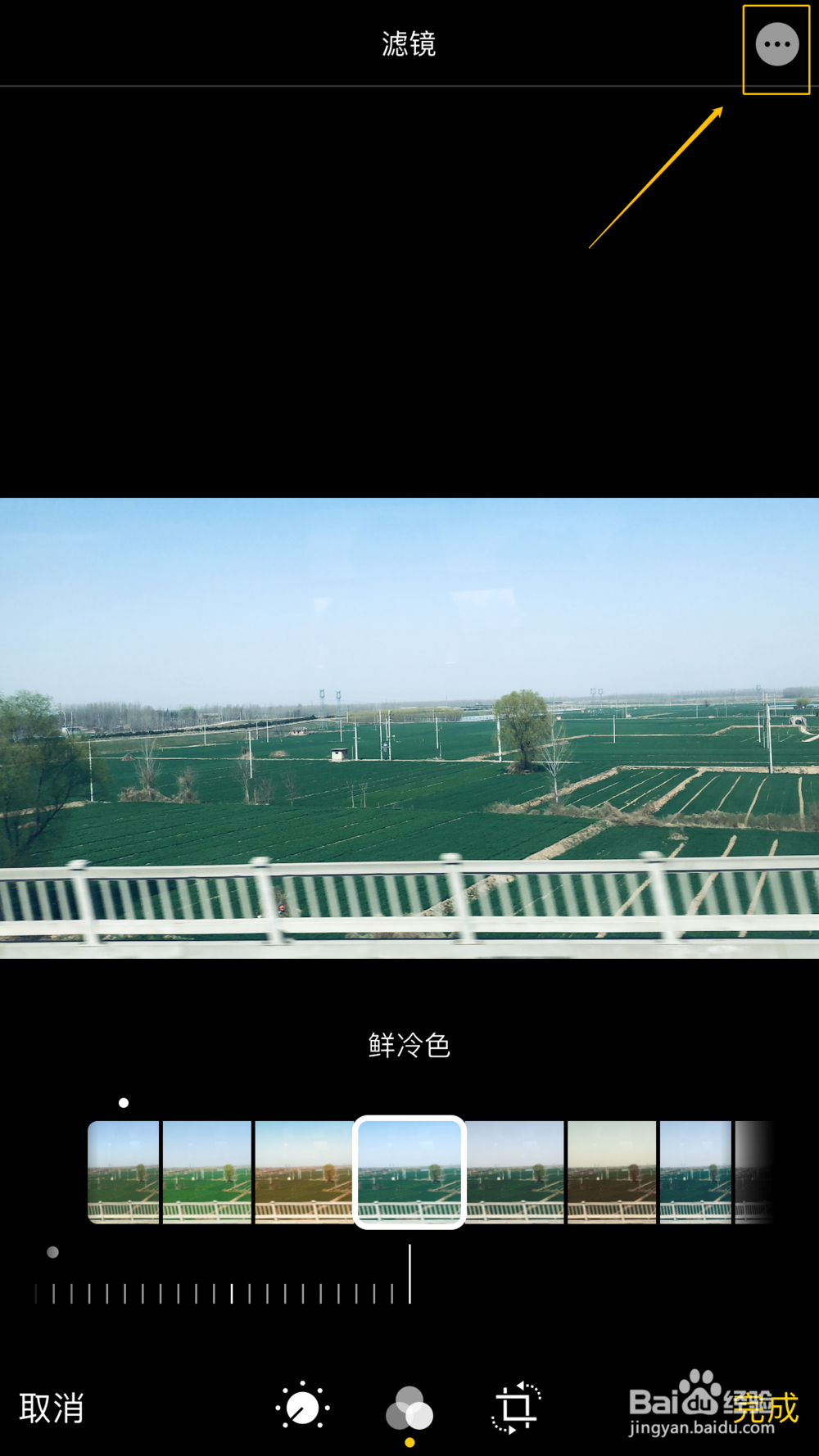
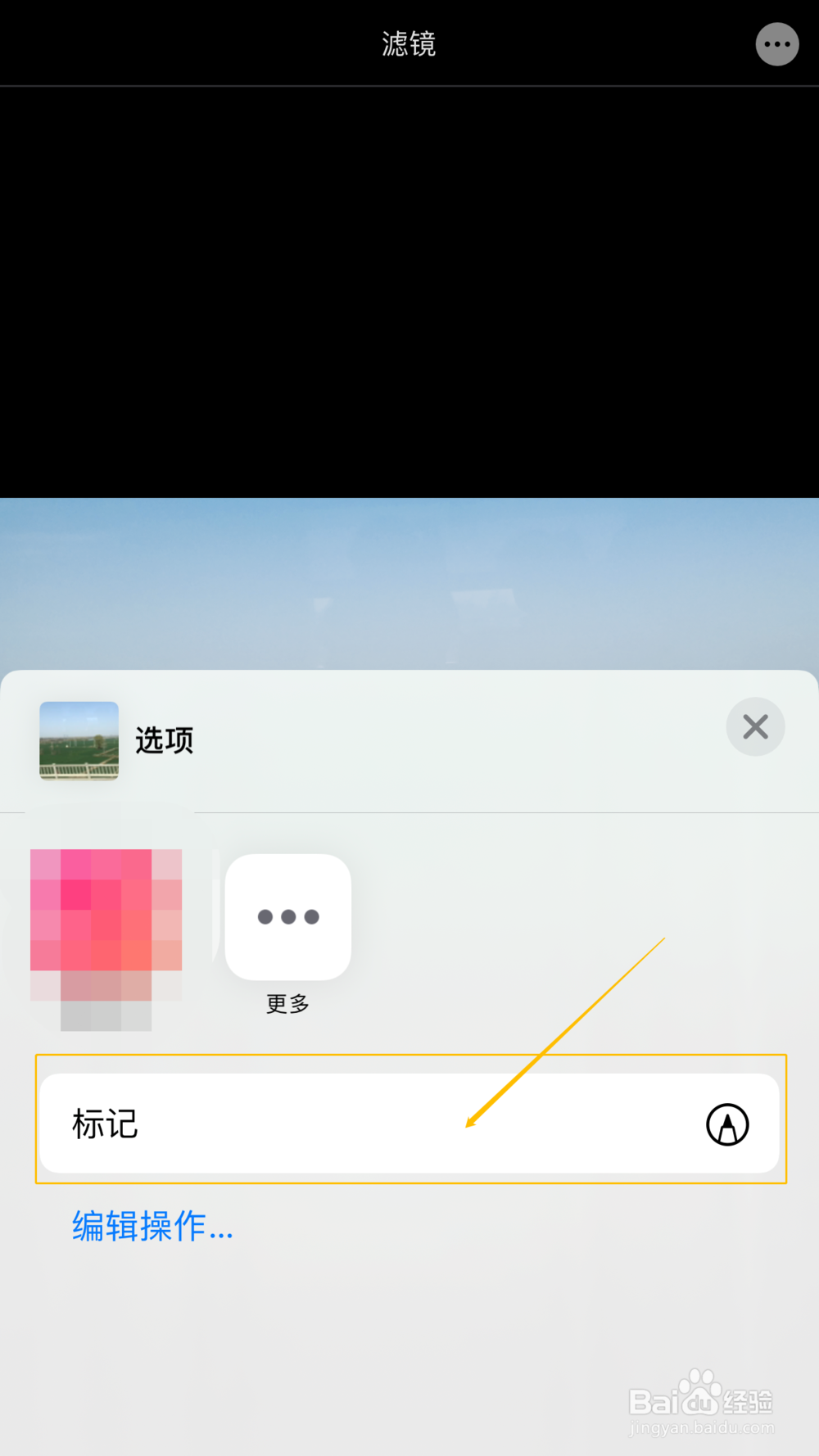
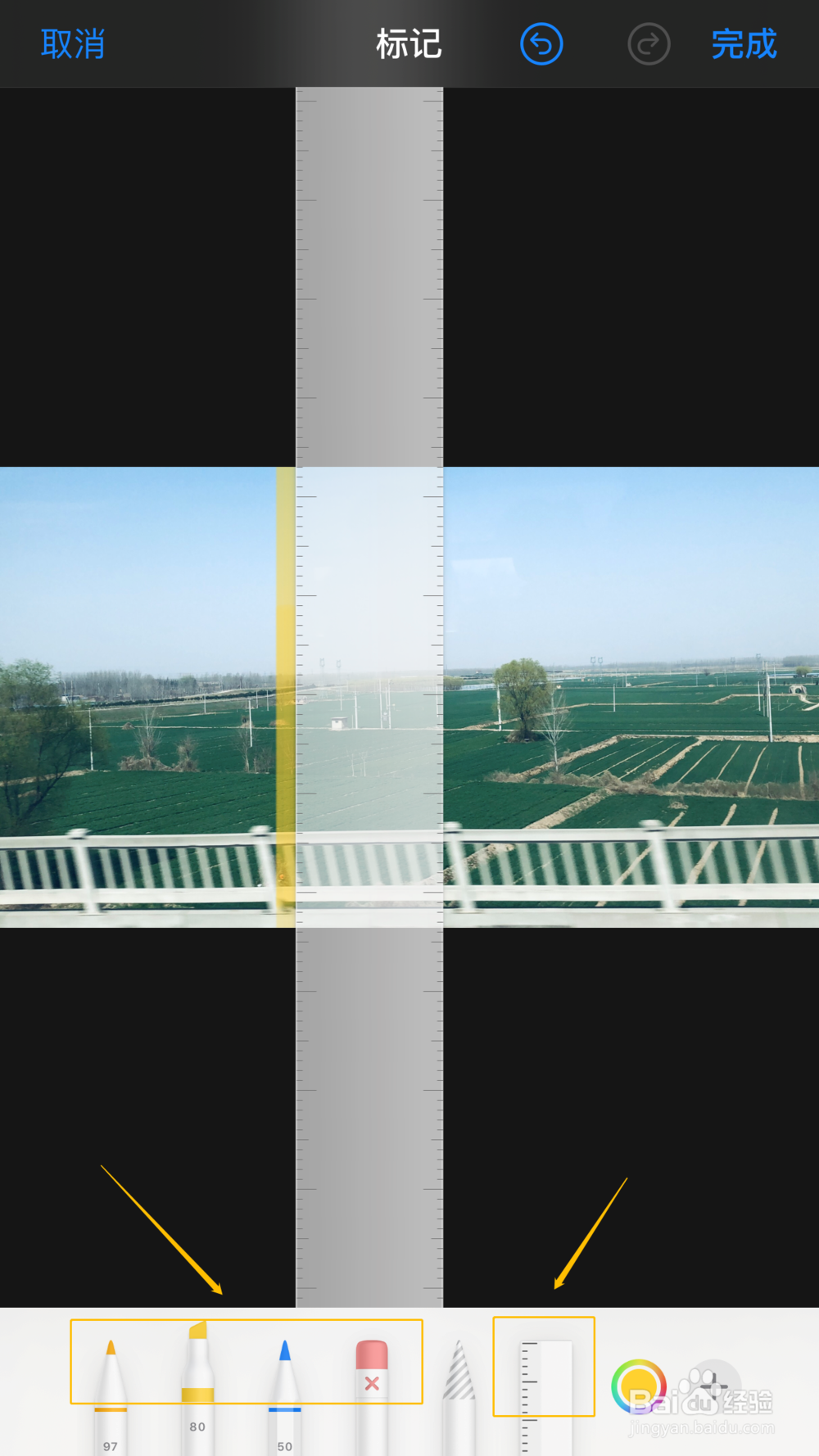
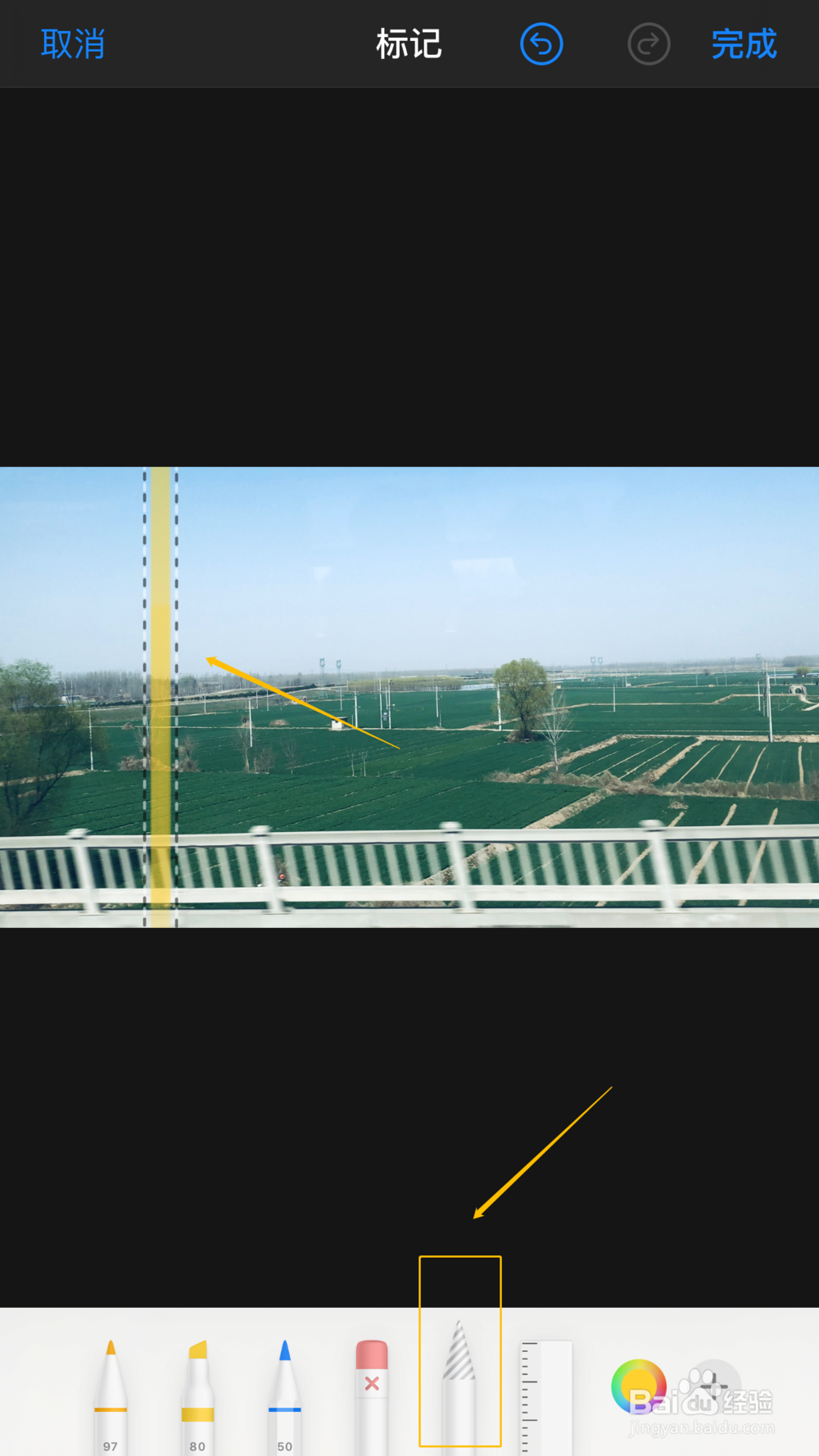
2、点击右下角“+”,可以根据需求添加文本,点击文本框即可进行编辑。
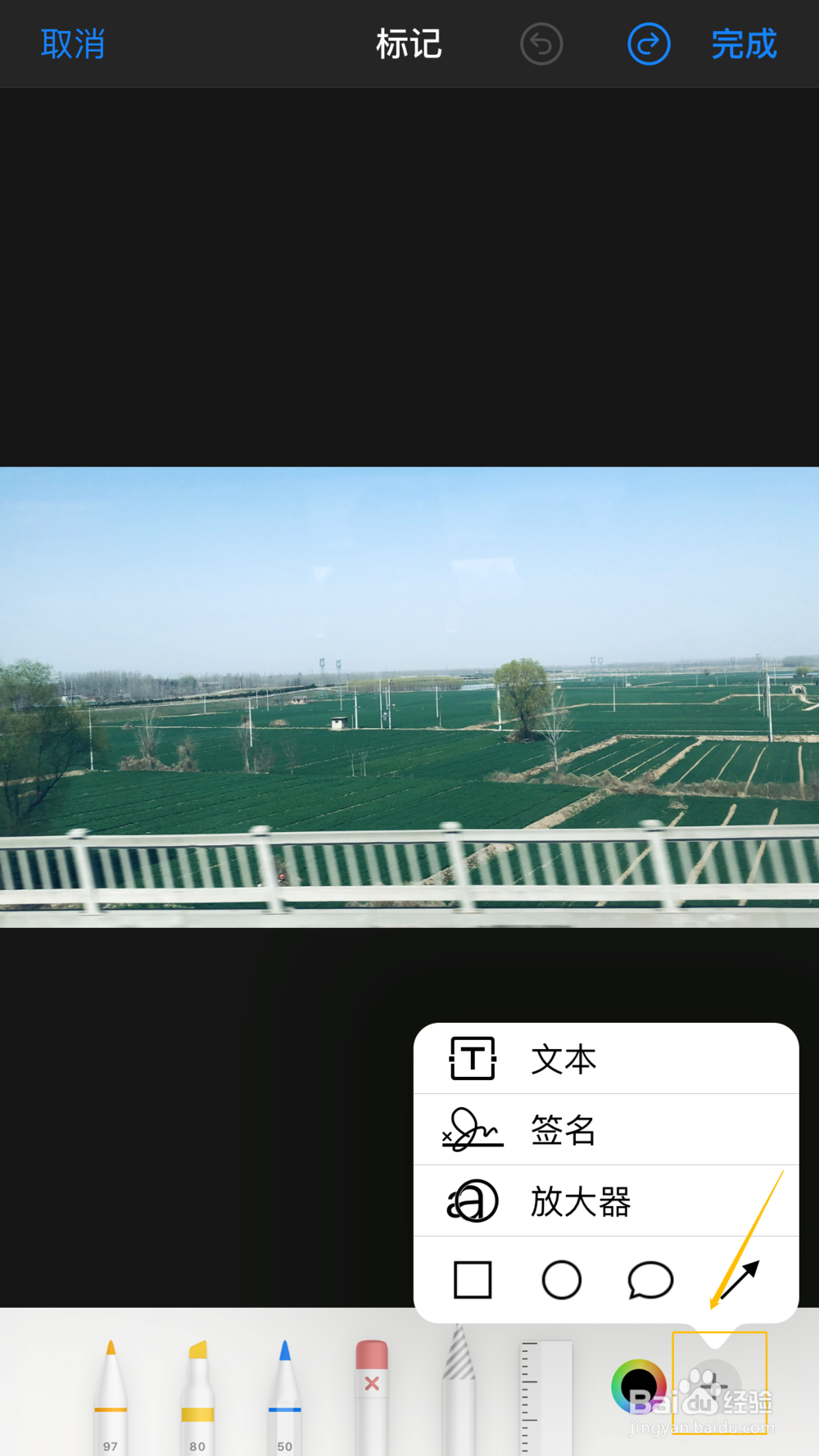

3、也可以设置增加签名,选择“添加或移除签名”,然后点击右上角“+”,即可新增一个签名。点击完成回到照片编辑页面,点击色环可以进行颜色修改。
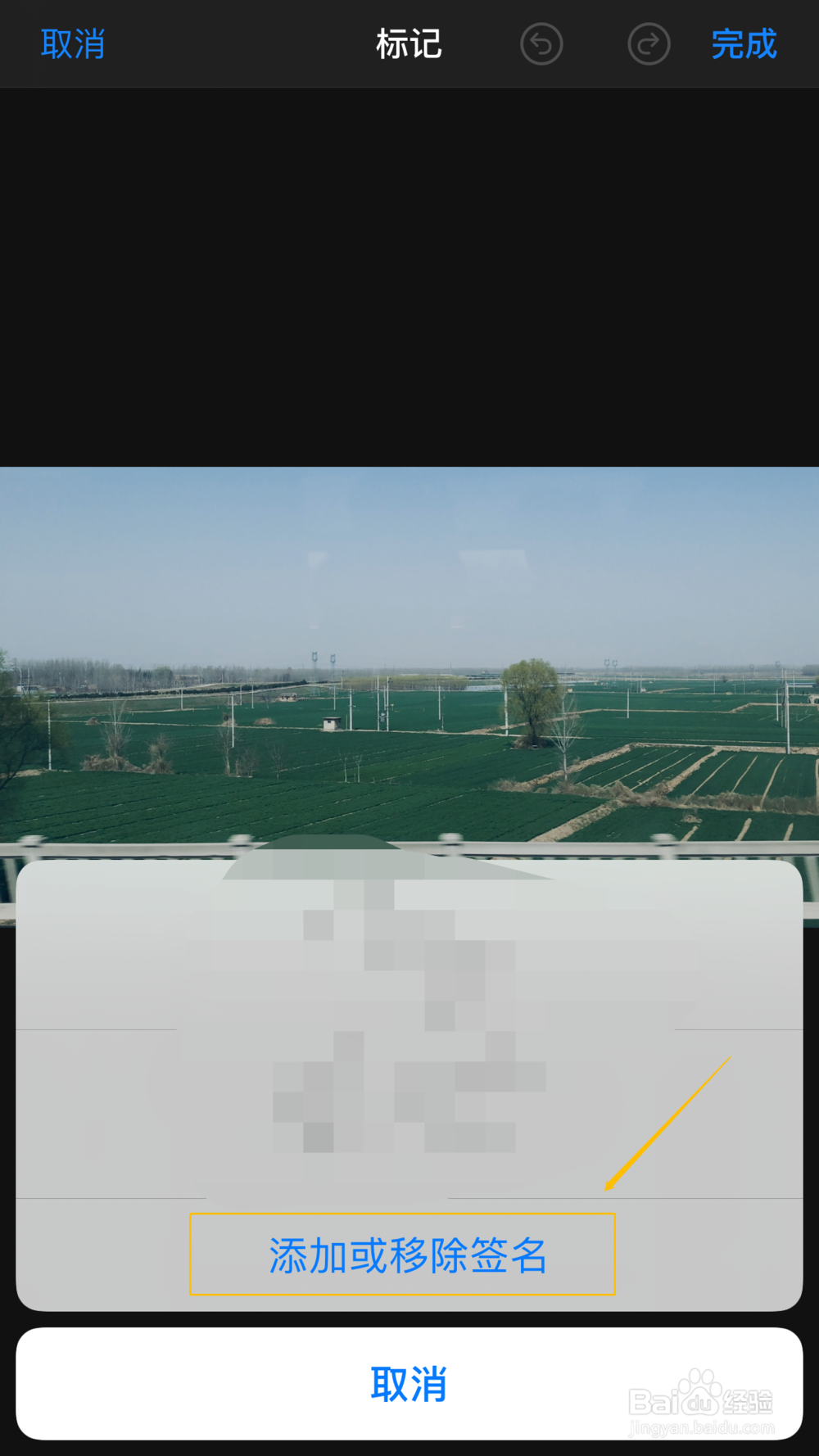
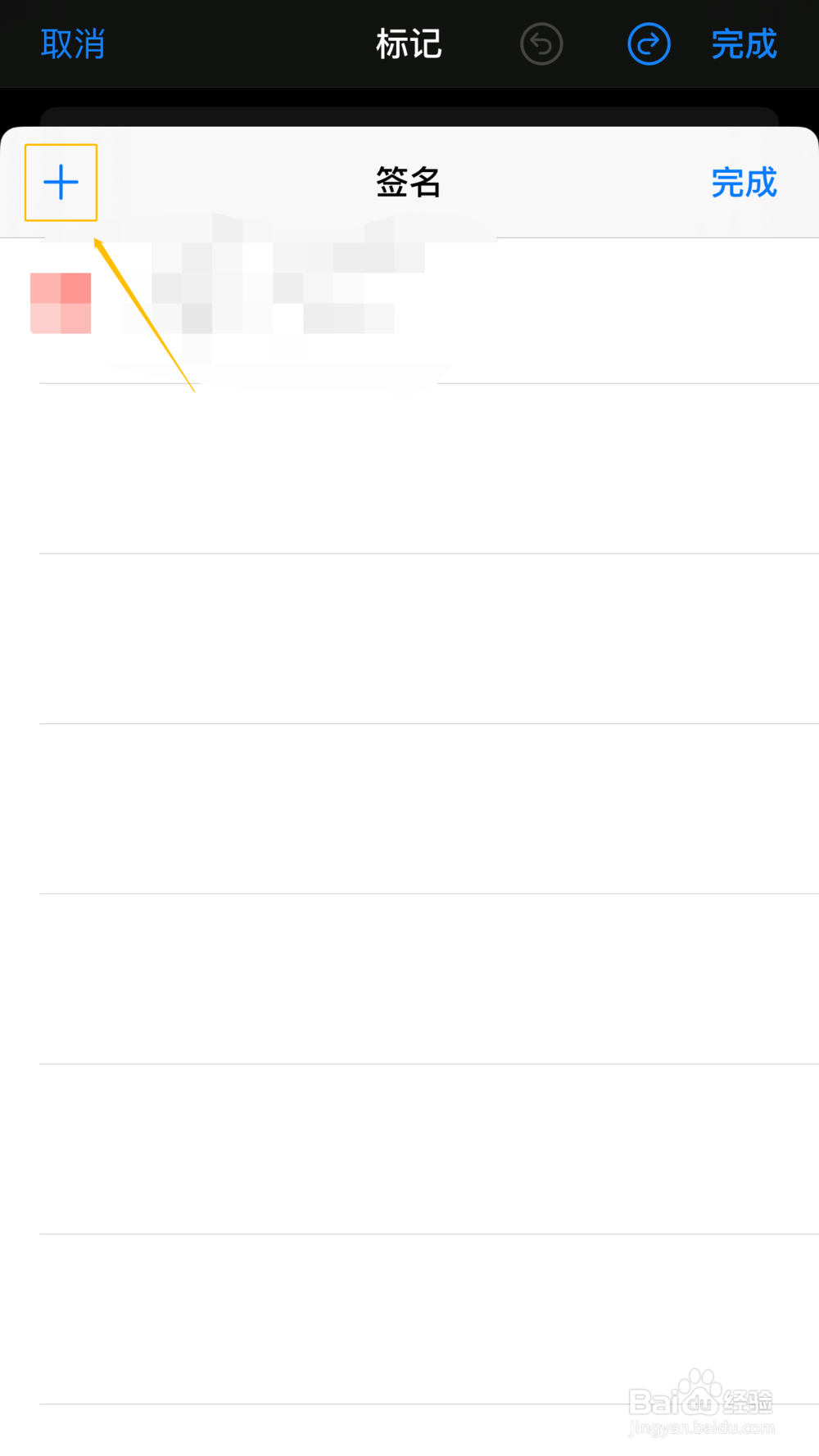
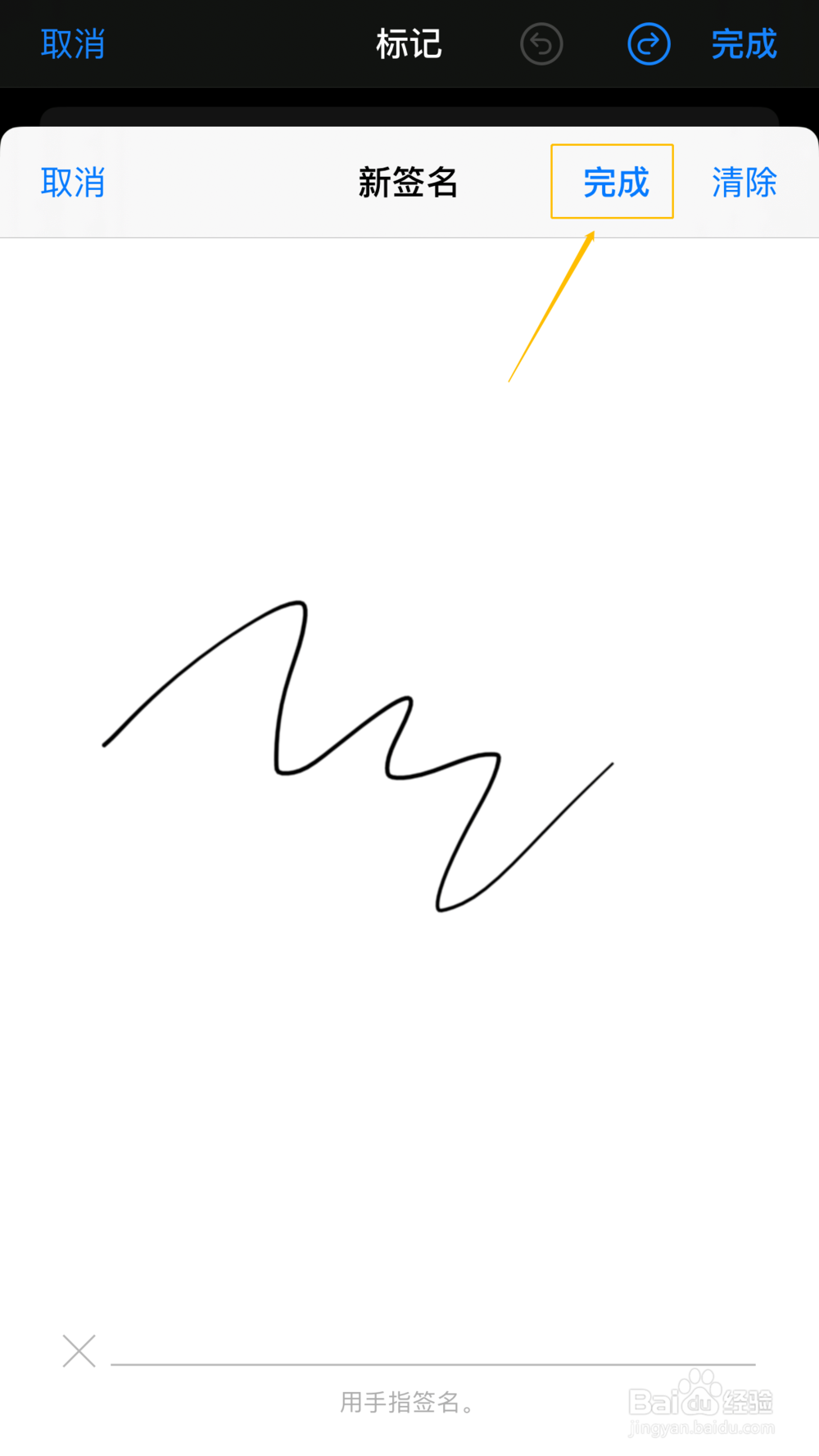
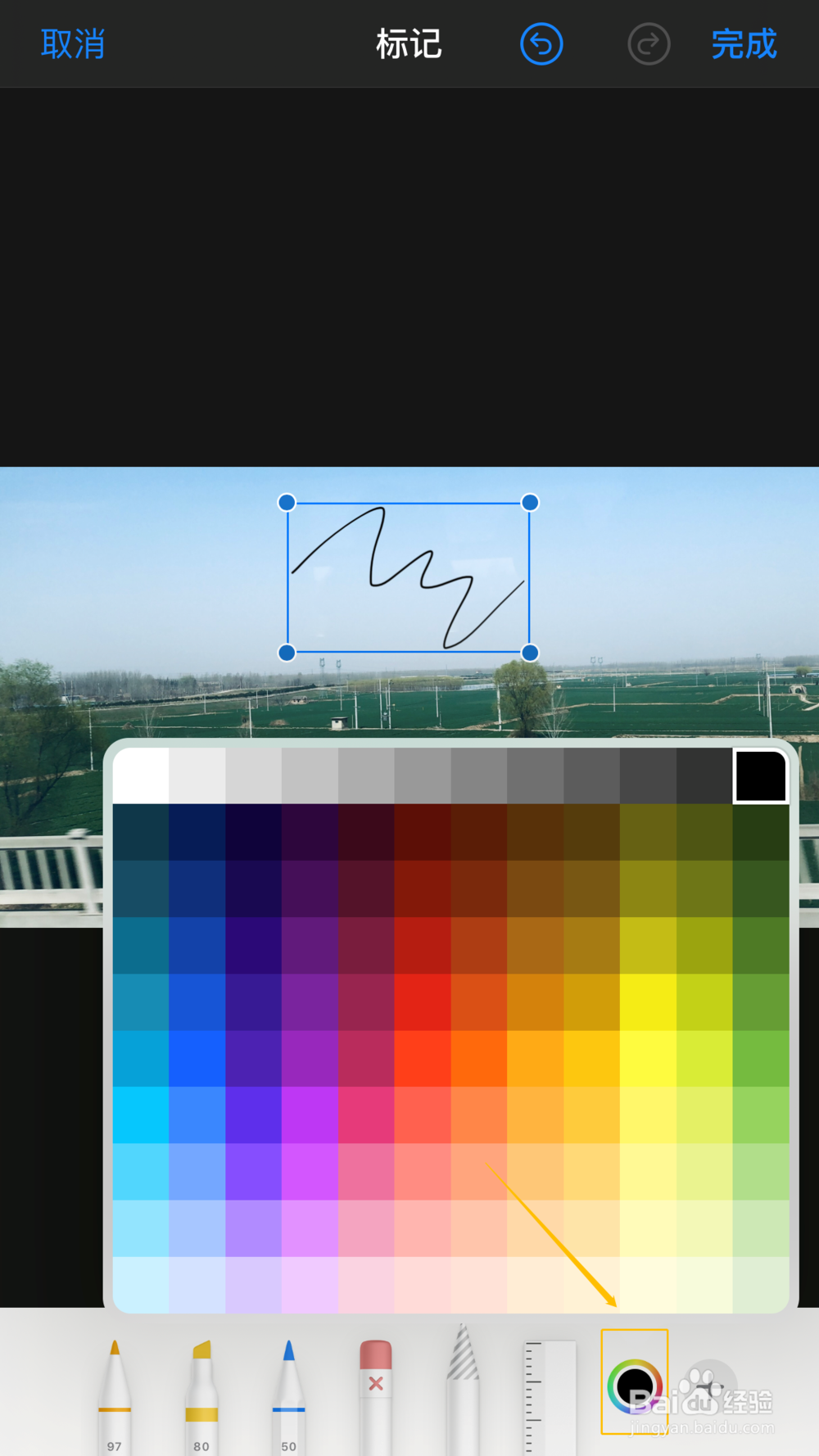
4、点击放大器,圆圈右上角绿色点围绕圆环移动可以缩放圈内图像大小,右下角蓝色点拖动可以改变放大器圆圈大小,底部可以看到调整圆圈样式和颜色图标。调整合适后点击“完成”-“完成”,这样图片就编辑好啦~
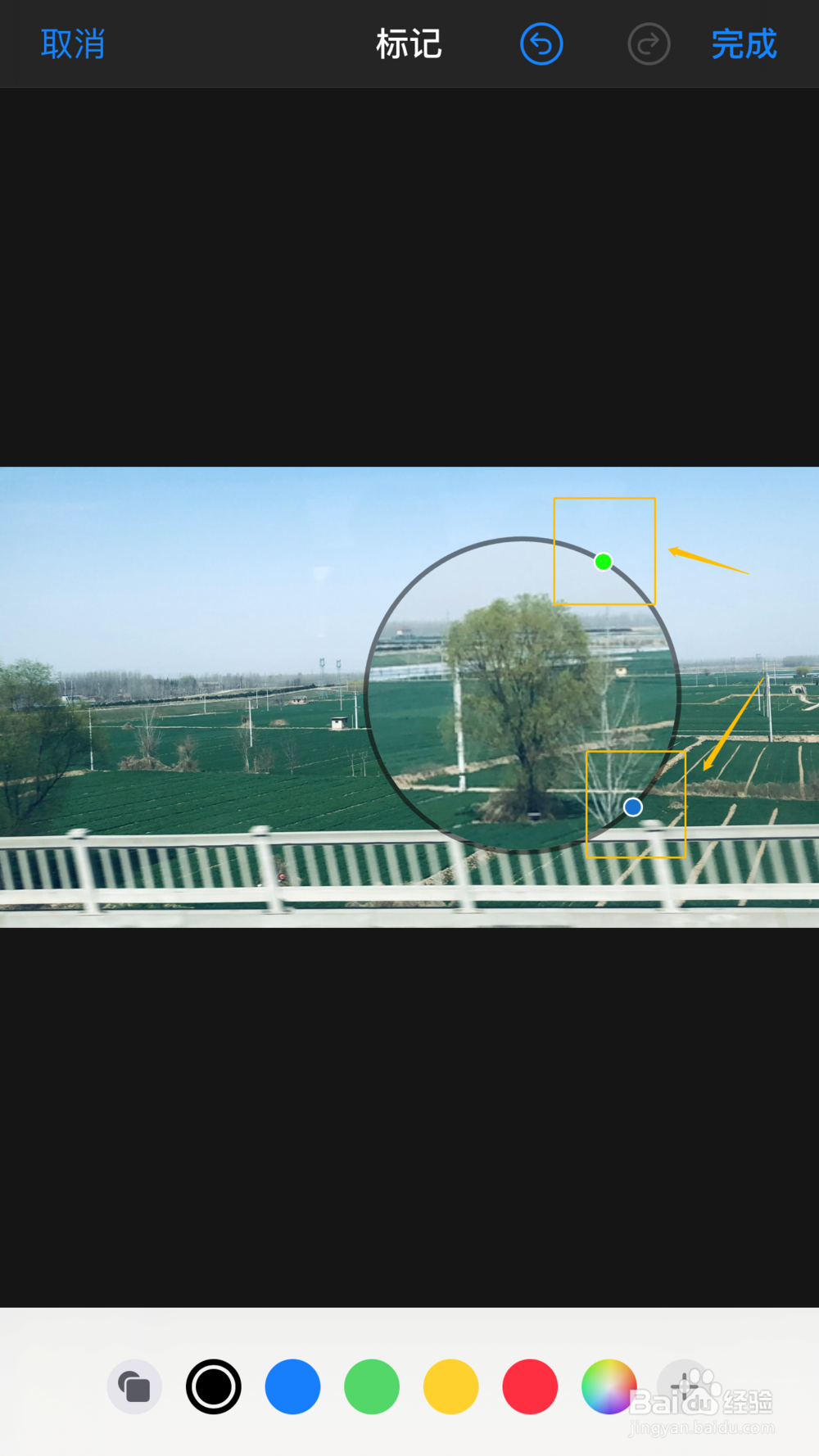
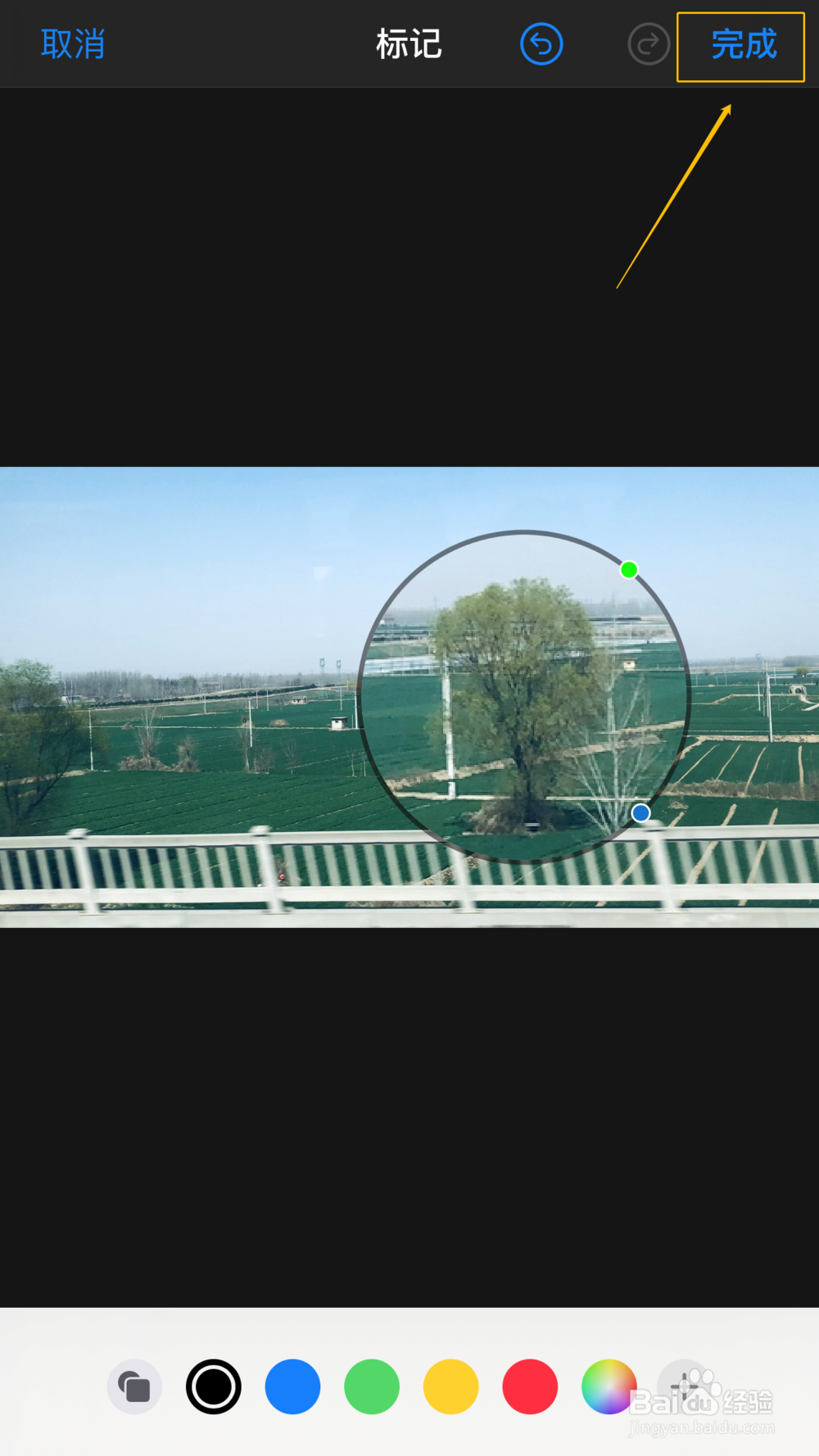
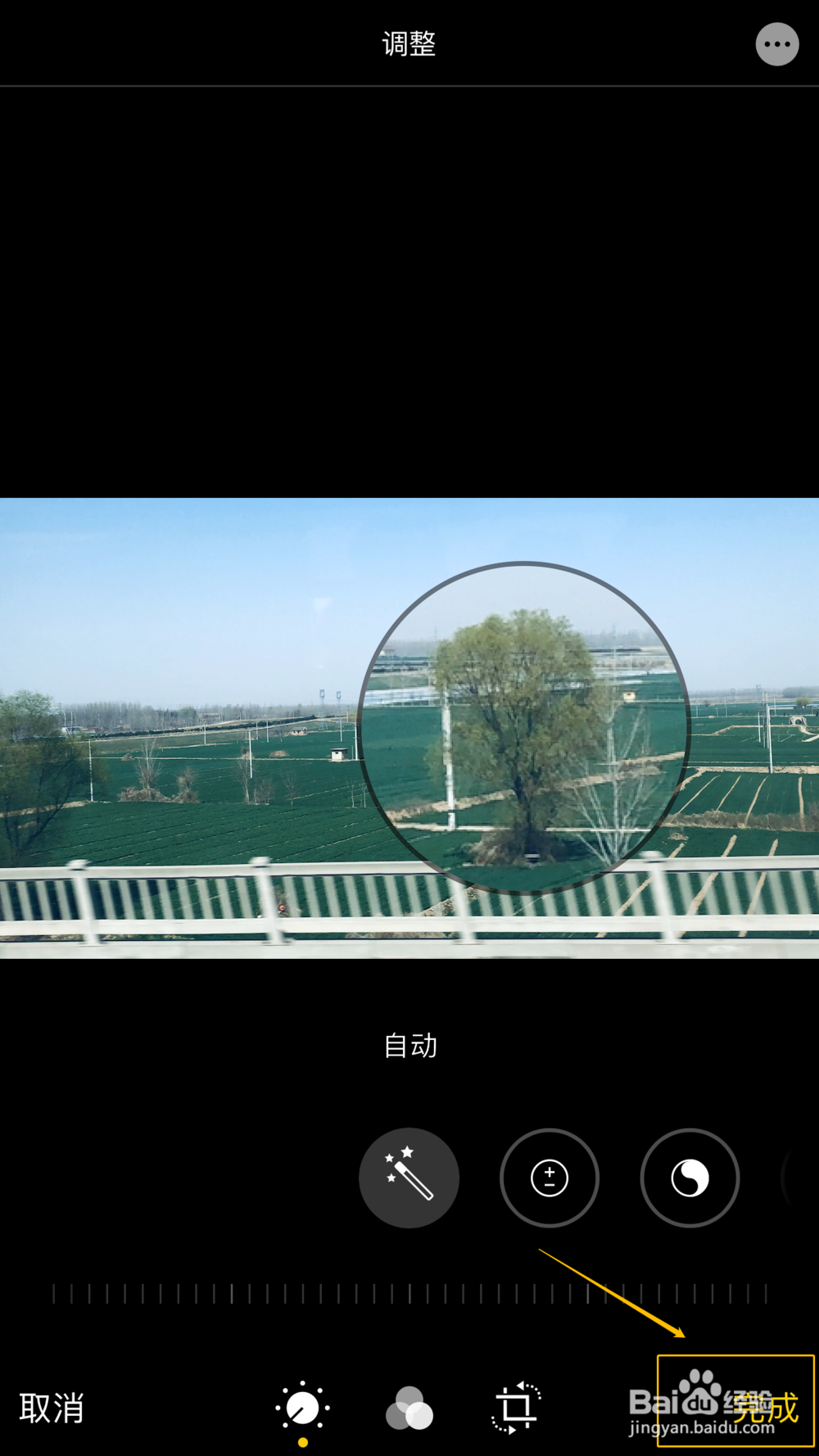

5、想要恢复照片的话,只要重新点击“编辑”,选择“复原”-“复原到原始状态”,就可以重新得到原图啦。

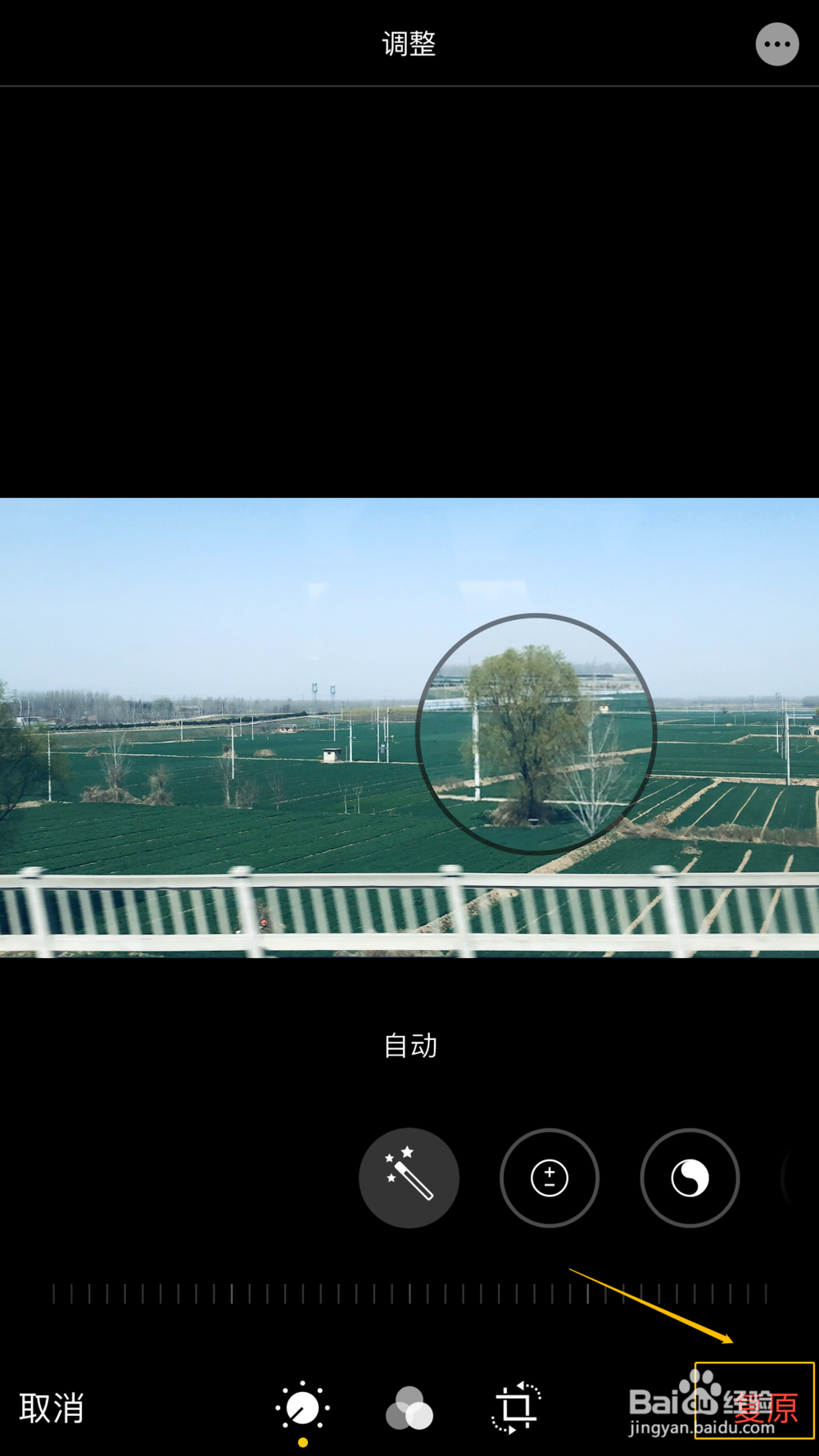
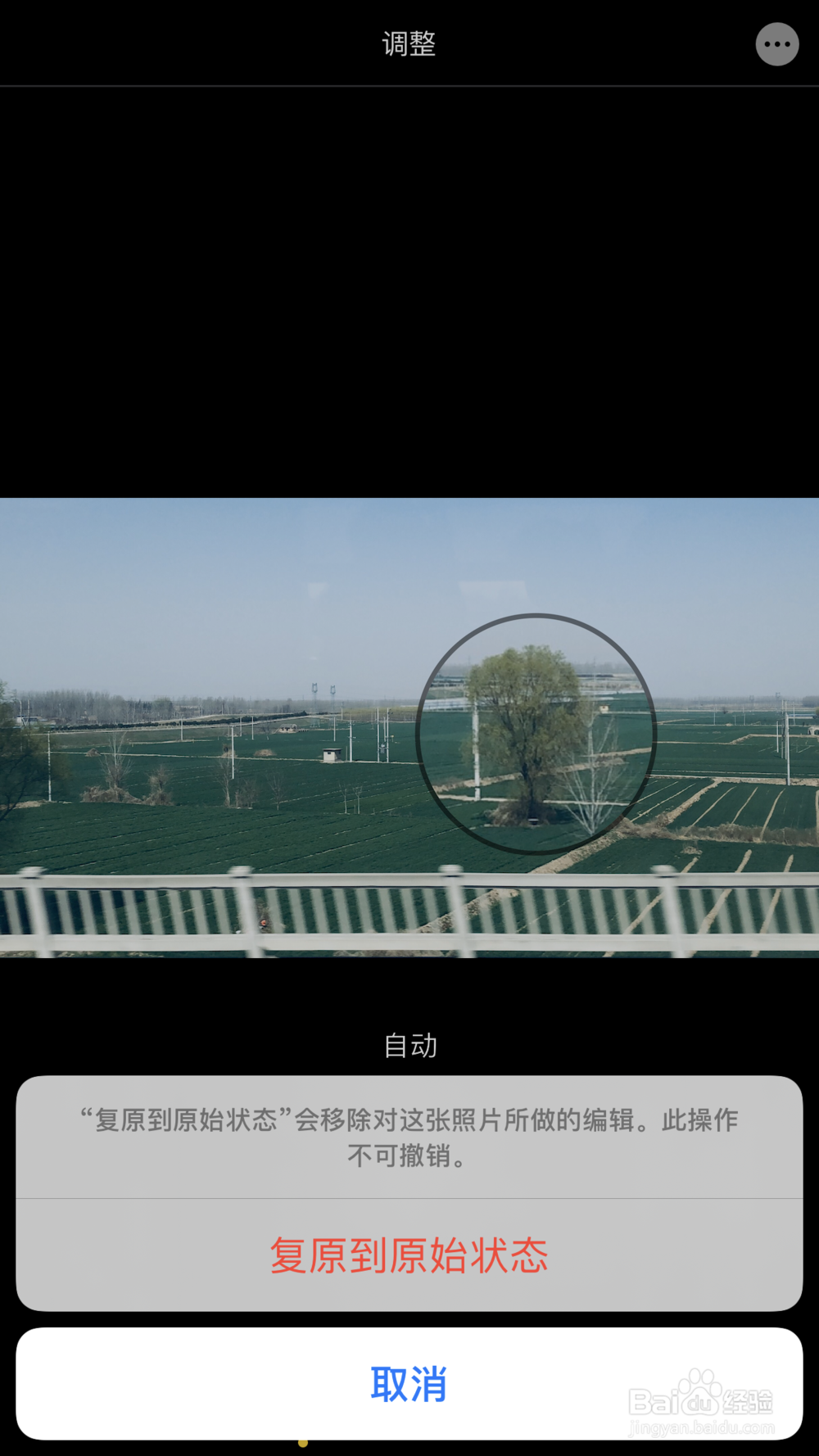

声明:本网站引用、摘录或转载内容仅供网站访问者交流或参考,不代表本站立场,如存在版权或非法内容,请联系站长删除,联系邮箱:site.kefu@qq.com。